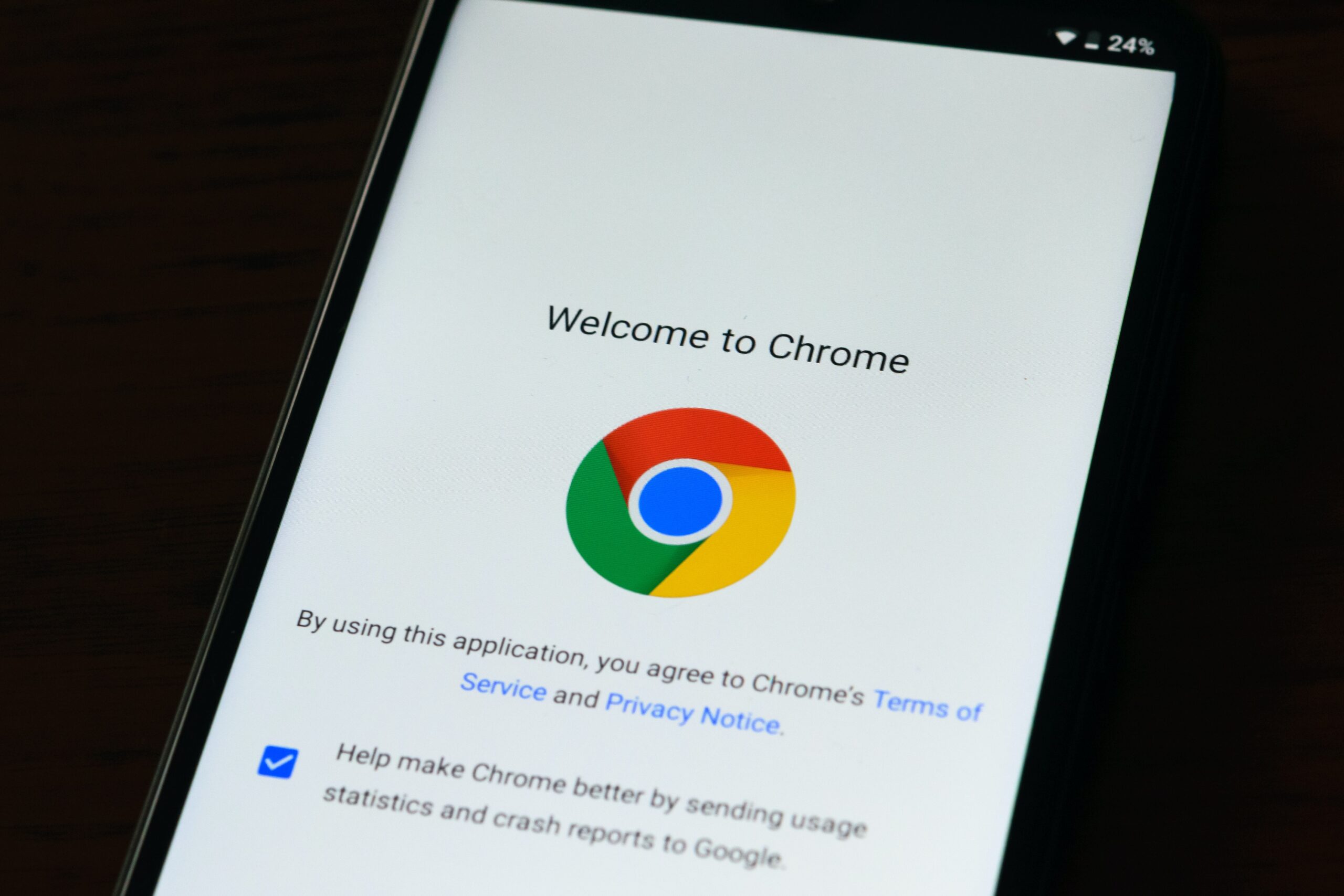Passo a passo é muito fácil e não precisa de aplicativos secundários.
Pela facilidade e praticidade no dia a dia, seguimos usando o WhatsApp com bastante frequência e ele segue entregando tudo! Com funções de envio de mensagens, fotos, vídeos, documentos, áudios e muito mais, o aplicativo é o mais utilizado no Brasil e segue crescendo cada vez mais. E para se manter sempre no topo, a plataforma vem investindo em novas ferramentas, para agradar ainda mais os usuários e deixar os seus concorrentes para trás.
Entre as diversas ferramentas do aplicativo, o envio de mensagens de áudio é muito utilizado por usuários que precisam explicar algo de maneira mais clara, ou que por causa correria, não estão com tempo para digitar no momento. Esses áudios recebidos ou enviados pelo aplicativo, podem ficar salvos no celular ou no computador de uma maneira muito fácil, com poucos passos.
Descubra agora como salvar os áudios e deixá-los guardados para ouvir em outros momentos!

Áudios
Salvar áudios do WhatsApp no smartphone ou PC é muito fácil e requer um passo a passo simples. É possível também transformar e converter o áudio em formato MP3 através da plataforma Convertio, que pode ser usada no navegador de aparelhos Android ou iOS e também no computador, sem a necessidade de instalação de aplicativos.
O WhatsApp segue um padrão que armazena os arquivos de áudio no formato OPUS ou OGG, que não são tão populares e aceitas por muitos apps. Portanto, é preciso converter esses formatos para poder guardá-los para utilizar em outros momentos.
Como salvar
Salvar áudios em aparelhos Android
- Abra a conversa no WhatsApp e escolha o áudio que você precisa salvar;
- Pressione o áudio por alguns segundos e clique sobre o botão de compartilhamento;
- Escolha a opção “Drive” e envie o áudio para o Google Drive;
- Para guardar o arquivo no celular, acesse o Drive e faça o download dele.
Transforme o áudio em MP3 no Android
- Abra o navegador do seu aparelho e acesse “convertio.co/PT/pus-mp3”;
- Clique em “Selecionar arquivos” e clique em “Arquivos”;
- Com isso, a aba de arquivos do celular será aberta. Clique no botão de menu e escolha a opção “Drive”;
- Vá em “Meu Drive” e selecione o arquivo de áudio salvo do WhatsApp;
- Volte ao site, clique em “Converter” e aguarde. Ao concluir, clique em “Descarregar”;
- Permita que a plataforma baixe o arquivo e clique em “Fazer download”.
Salvar áudios em iPhone
- Abra a conversa no WhatsApp e escolha o áudio que você quer salvar;
- Pressione ele por alguns segundos e clique em “Encaminhar”. Clique na opção de compartilhamento;
- No menu de compartilhamentos, clique em “Salvar em Arquivos”. Escolha o local em que você quer salvar e clique em “Salvar”.
Transforme o áudio em MP3 no iPhone
- No navegador do celular, acesse o site “convertio.co/pt/opus-mp3” e toque em “Selecionar arquivos”;
- Toque em “Explorar”, vá na pasta em que o áudio está salvo e clique nele;
- Volte para o site, clique em “Converter” e aguarde;
- Pressione em “Descarregar” e em “Baixar”.
Salve áudios no computador
- Abra o WhatsApp Web no computador, entre na conversa e encontre o áudio escolhido;
- Clique na seta para abrir as opções da mensagem e clique em “Baixar”.
Transforme o áudio em MP3 no PC
- Abra o navegador do computador, acesse “convertio.co/pt/opus-mp3”, clique em “Selecionar Arquivos” e toque no arquivo que deseja converter;
- Após selecionar, clique em “Converter”;
- Ao final do processo, selecione “Descarregar” e pronto. O arquivo em MP3 ficará salvo no computador.